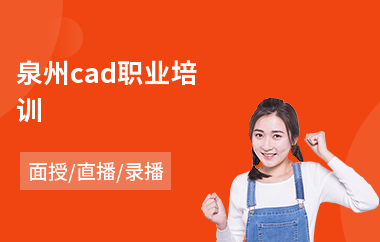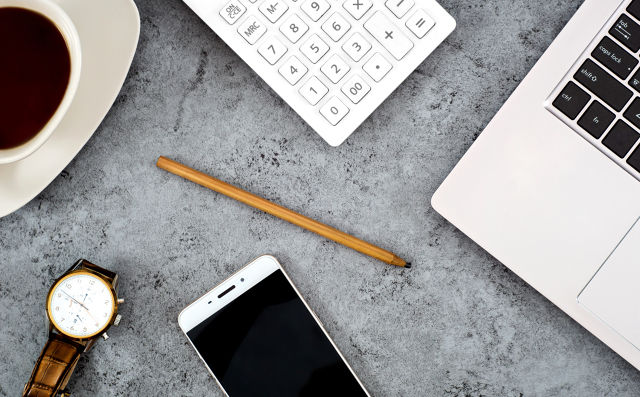cad这个软件的功能挺多的,其中有一项填充的功能,很多人都不怎么会用,所以下面小编给大家介绍cad怎么填充,一起来看看吧。
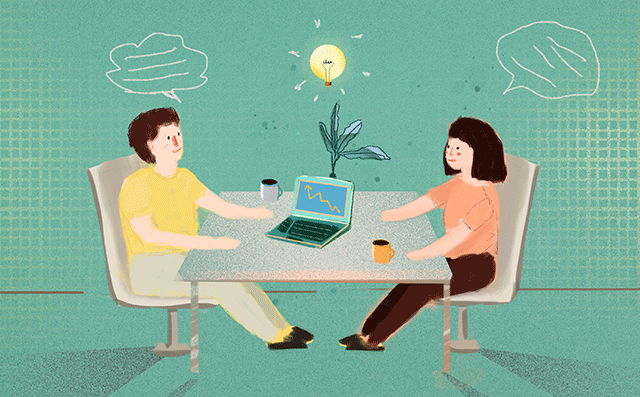
cad填充的方法
进入电脑,然后找打cad应用软件,并选择打开需要操作图纸。
打开图纸后,然后找到“图案填充”,并点击选择。
进入“图案填充”后,会出现下图示意画面,然后选择需要填充的图案,点击选择“样例”。
然后点击选择需要选取的图案,并确定即可。
图案选择完成后,然后点击选择“添加:拾取点”或添加:选择对象。
点击选择添加:选择对象后,将鼠标移至需要填充的图案。
然后单击鼠标,并按回车键确定后,选择确定即可完成填充。
cad填充的步骤
1、首先打开软件cad简单的绘制几个图形,这里绘制的是矩形块。
2、要填充图案就要用到填充工具,点击上方的绘图工具在下拉菜单里选择填充,也可以在左边直接选择。
3、点击填充之后会弹出填充对话框,可以看到图案填充的样式,拾取点,填充的范围,角度都可以需要的填充。
4、点击图案后面的小点的方块会弹出一个对话框在这里有许多样式可以进行挑选,有个自定义可以自己做一个。
5、这里选择一种样式的图片,然后比例选择0.5 点击拾取点,在矩形的中间点击一下,空格确认,点击确定即可填充上。
6、还可以调整的它的密度,比例越大中间的空隙也就越大,填充下一个对比看看后面这个填的是1.75 。
cad填充命令技巧
启动填充命令的方法,有三种途径:
“绘图”工具栏 -“填充”命令图标。
“绘图”菜单 “图案填充”命令。
命令栏里面直接输入命令“HATCH”并回车。
图案填充命令启动:跳出窗口“图案填充及渐变色”,包含两个插页-图案填充,渐变色。
我们主要介绍图案填充,渐变色因为与填充功能大体相当。
让我们逐个梳理下“图案填充”每个设置和输入栏的功能。第一个命令栏组是“类型和图案”。
点击第一个“类型”的下拉选框,滑出三个选项 预定义,用户定义和自定义。
预定义是cad提供的填充图案,保存在acadiso.pat文件内。
用户定义是用户自己编写的填充图案,保存在acadiso.pat文件内。
自定义是用户自己编写的填充图案,保存在其他pat文件内(放到支持路径下)。
既然能够自定义填充图案,那让我们赶紧来体验一下吧。
一般建筑制图要求的钢筋混凝土填充图案,混凝土加斜线(钢筋)。所以每次填充钢筋截面,都要填充两次,而且斜线的比例不合适,还要调整,很麻烦。
趁着这个介绍自定义填充图案的机会,把“钢筋混凝土”填充样式定义好,一面让大家熟悉如何自定义填充图案,另一方面为以后的制图效率提高创造有利条件。
cad所有的支持文件都放到了系统盘内,通过使用*.pat搜索系统盘,很快就找到了两个文件。一般使用的是acadiso.pat。双击打开它。
文档打开是不是有点眼熟?和线型定义的文件很类似。根据文档提示,用户自定义填充样式推荐放在最后。将文档向下滑,找到混凝土的填充定义,选中并复制。
移动到文档的底部,将刚才复制的内容粘贴进来。修改填充名字。
在定义主体内容里面加上一行“45、0,0,0,10”,定义文件底部至少有一个空行,否则定义不生效。
好了,重启cad,是不是看到你定义的填充样式已经在列表里面了?
填充定义的主体格式为AA、BB、CC、DD、EE、FF ......
AA-直线角度
BB-起点坐标
CC-沿直线长方向偏移量
DD-沿直线垂直方向偏移量
EE-如果为虚线的话,才涉及到这个值,为直线长度
FF-线段间的间隔。
好了,掌握这些,你可以自由定义你想要的填充样式了。